ps如何去掉背景
2024-01-05 11:31
作者:素雅
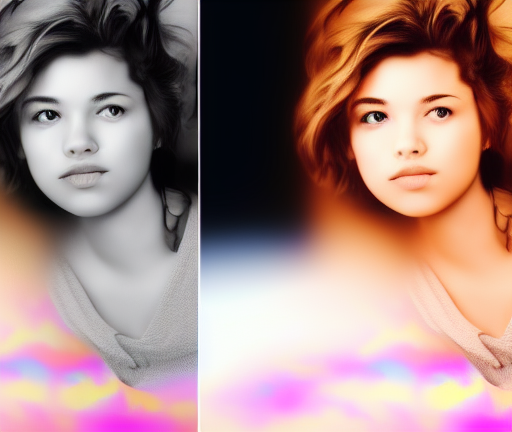
在Photoshop中,有几种方法可以去除图像的背景。以下是几种常用的方法:
1. 魔棒工具(Magic Wand Tool):这是一种基于颜色相似性的选择工具,用于选择特定颜色或色彩范围的像素。首先,选择魔棒工具,然后点击背景中的一个区域,它将自动选择相似颜色的像素。通过调整魔棒工具的设置,如容差(tolerance)和连续(contiguous),可以精确选择背景。选择完成后,按下删除键(或使用“编辑”菜单中的“清除”命令)即可去除背景。
2. 快速选择工具(Quick Selection Tool):这是一种智能选择工具,可以根据用户指定的笔刷大小和形状,自动选择图像中相似的区域。选择正确的前景和背景区域后,按下删除键即可删除背景。使用快速选择工具时,可以使用“+”和“-”笔刷来添加或减少选择区域。
3. 遮罩工具(Masking Tool):遮罩工具是一种非破坏性的选择方法,它创建了一个“遮罩层”,可以隐藏或显示图像的特定部分。通过使用画笔工具将白色(显示)或黑色(隐藏)绘制在遮罩层上,可以选择要保留或删除的部分,从而实现去除背景的效果。
4. 图像提取(Image Extract):这是一种更复杂的方法,适用于复杂背景的图像。选择“图像”菜单中的“提取”选项,然后使用记号笔工具(Marker Tool)在前景和背景之间划线。然后,按下“计算”按钮,Photoshop将根据记号的位置,自动分割图像并去除背景。
5. 快速蒙版(Quick Mask):快速蒙版是一种绘制选择区域的方法。先选择快速蒙版工具,然后用画笔工具在图像上绘制选择区域。绘制完成后,点击再次点击快速蒙版按钮即可生成选择区域。然后,按下删除键即可去除背景。
这是几种常用的方法,但要注意的是,每个图像都是独特的,因此可能需要尝试并结合不同的工具和技术来获得最佳的背景去除效果。






